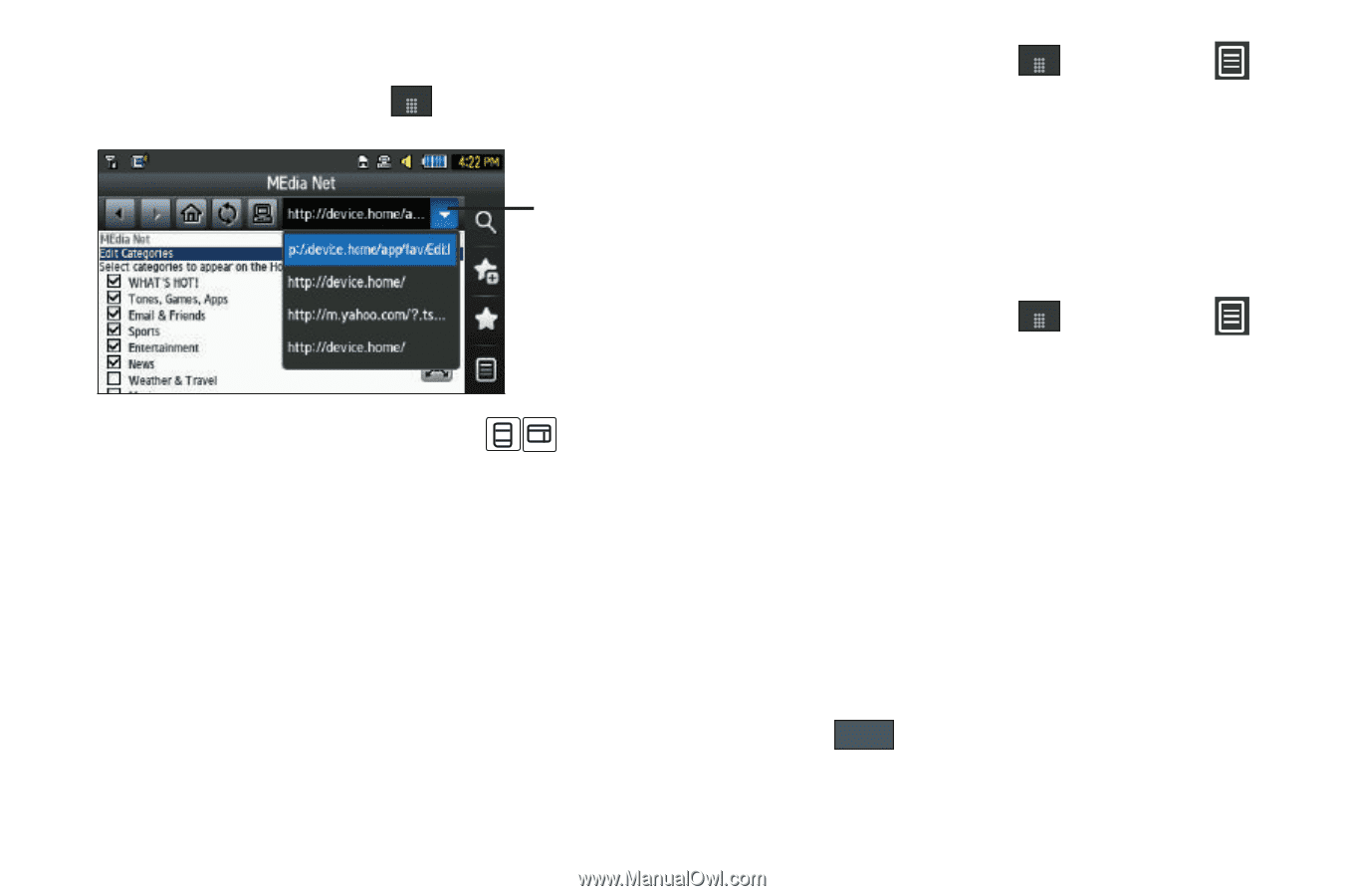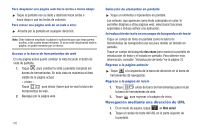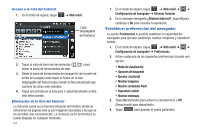Samsung SGH-A697 User Manual (user Manual) (ver.f8.4) (English) - Page 138
Establecer preferencias del navegador, Ejecutar JavaScript
 |
View all Samsung SGH-A697 manuals
Add to My Manuals
Save this manual to your list of manuals |
Page 138 highlights
Acceso a la lista del historial 1. En el modo de espera, toque Menú ➔ Web móvil. Lista desplegable del historial 2. Toque la vista de barra de herramientas ( ) para iniciar la barra de herramientas de web. 3. Desde la barra de herramientas de navegación (en la parte de arriba de la página web) toque la flecha de la lista desplegable del historial para revelar la lista actualizada que contiene los sitios web visitados. 4. Toque una entrada en la lista para ir automáticamente al sitio web seleccionado. Eliminación de la lista del historial La memoria caché es la memoria temporal del teléfono donde se almacenan las páginas web (y sus imágenes asociadas) a las que se ha accedido más recientemente. La memoria caché del teléfono se puede despejar en cualquier momento. 134 1. En el modo de espera, toque Menú ➔ Web móvil ➔ ➔ Configuración de navegador ➔ Eliminar historial. 2. En el mensaje emergente ¿Eliminar historial?, toque Sí para continuar o No para cancelar la operación. Establecer preferencias del navegador La opción Preferencias le permite establecer la capacidad del navegador para ejecutar JavaScript, mostrar imágenes y reproducir sonido. 1. En el modo de espera, toque Menú ➔ Web móvil ➔ ➔ Configuración de navegador ➔ Preferencias. 2. Active cualquiera de las siguientes preferencias tocando una opción: • Modo de visualización • Opciones de búsqueda • Ejecutar JavaScript • Mostrar imágenes • Mostrar contenidos Flash • Reproducir sonido • Mostrar minimapa 3. Toque On (Activado) para activar la característica u Off (Desactivado) para desactivarla. 4. Toque Guardar para guardar el nuevo parámetro.